Jak aktywować iPhone'a bez Apple ID: przewodnik dla Ciebie
Przez Gina Barrow, Ostatnia aktualizacja: January 21, 2022
Jedną z najlepszych cech urządzeń z systemem iOS jest ich bezpieczeństwo. Musisz za wszelką cenę mieć gotowy Apple ID. Ponieważ kiedy zapomnisz o szczegółach, jesteś skazany na wyzwania, aby je odblokować.
Na szczęście istnieją hacki dostępne online, które mogą Ci pomóc aktywuj iPhone'a bez Apple ID. Najpopularniejszą opcją jest ominięcie tej części bezpieczeństwa, ale jak?
Dzisiejszy artykuł dotyczy aktywacji iPhone'a bez potrzeby posiadania Apple ID. Sprawdź poniżej. (Jeśli chcesz aktywuj iPhone'a bez karty SIM, możesz przeczytać inny przewodnik).
Część 1. Jak aktywować własny iPhone bez Apple IDCzęść 2. Zresetuj swój własny Apple ID, aby aktywować iPhone'aCzęść 3. Poproś pierwszego właściciela, aby aktywował lub zresetował Apple IDCzęść 4. Wskazówki dotyczące zakupu używanego iPhone'aCzęść 5. streszczenie
Część 1. Jak aktywować własny iPhone bez Apple ID
Jeśli dane urządzenie należy do Ciebie iPhone, to najlepszy sposób na aktywację iPhone'a bez apple ID jest zresetowanie go całkowicie.
Ale ponieważ nie możesz go zresetować za pomocą ustawień telefonu, możesz użyć alternatywnego oprogramowania, aby usunąć dane z iPhone'a. Zalecamy używanie FoneDog iPhone Cleaner aby usunąć całą zawartość z iPhone'a, w tym ekran blokady aktywacji.
Darmowe pobieranieDarmowe pobieranie
Ma wiele funkcji, których możesz użyć do usunięcia danych.
- Pozwala skorzystać z funkcji Wymaż wszystkie dane jednym kliknięciem
- Możesz także Wymazać Prywatne Dane
- Usuń niepotrzebne pliki i aplikacje
Korzystając z funkcji Wymaż wszystkie dane programu FoneDog iPhone Cleaner, możesz wybierać spośród 3 rodzajów poziomów wymazywania - Niski, Średni i Wysoki.
FoneDog iPhone Cleaner ma wstępne rozwiązanie różnych problemów związanych z iOS, zwłaszcza jeśli chodzi o usuwanie danych. Oto jak możesz użyć FoneDog iPhone Cleaner do aktywacji iPhone'a bez Apple ID:
Krok 1. Zainstaluj oprogramowanie
Zasadniczo musisz zainstalować FoneDog iPhone Cleaner na swoim komputerze, postępując zgodnie z instrukcjami wyświetlanymi na ekranie. Uruchom oprogramowanie zaraz po i wprowadź swój adres e-mail oraz hasło, aby się zalogować.

Krok 2. Podłącz iPhone'a
Następnie po zarejestrowaniu konta podłącz iPhone'a za pomocą kabla USB. FoneDog iPhone Cleaner automatycznie wykryje Twoje urządzenie i zacznie wyświetlać szczegóły.
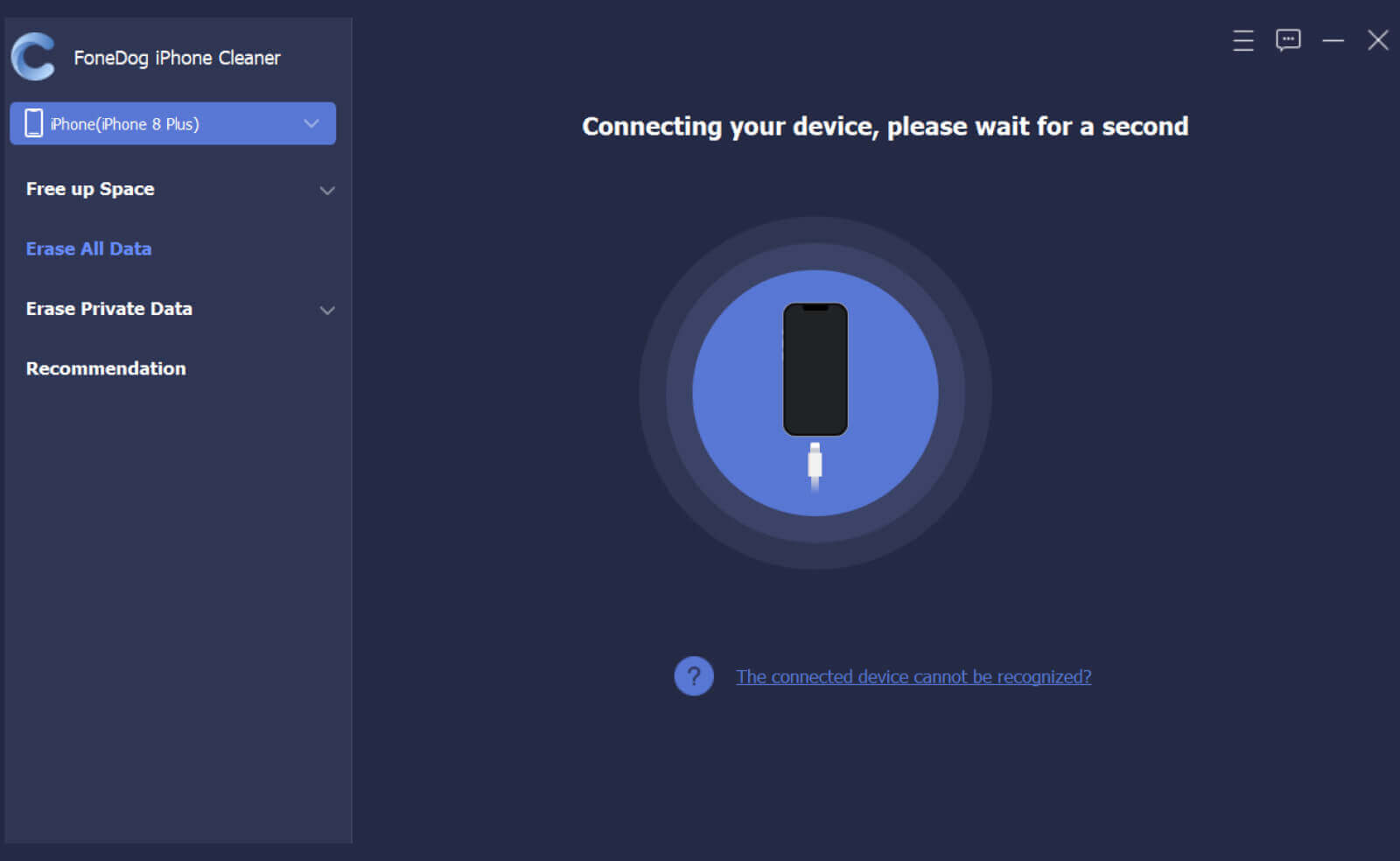
Krok 3. Usuń wszystkie dane
Wybierz opcję Wymaż wszystkie dane z menu po lewej stronie i wybierz poziom wymazywania, którego chcesz użyć. Poziomy średni i wysoki całkowicie usuną twoje informacje i nadpiszą dane.

Krok 4. Zakończ
Wprowadź domyślny kod dostępu, którym jest 0000 i kliknij przycisk Wymaż. Poczekaj chwilę, aż cały proces kasowania zostanie zakończony.

Możesz także użyć FoneDog iPhone Cleaner na wypadek, gdybyś musiał zwolnić trochę miejsca na urządzeniu z systemem iOS, takim jak iPhone i iPad.
Część 2. Zresetuj swój własny Apple ID, aby aktywować iPhone'a
Pierwszą rzeczą, która przychodzi na myśl po wystąpieniu błędu podczas aktywacji iPhone'a, jest zresetowanie identyfikatora aplikacji. Twój Apple ID jest podstawową funkcją bezpieczeństwa na Twoim iPhonie i nikt nie powinien z niego korzystać, z wyjątkiem właściciela.
Istnieje możliwość zresetowania identyfikatora Apple ID lub hasła. Możesz to zrobić, przechodząc na oficjalną stronę internetową i klikając Zapomniałem Apple ID lub hasła link.
- Po kliknięciu linku zostaniesz przekierowany do wpisania swojej nazwy użytkownika lub Apple ID oraz numeru telefonu komórkowego powiązanego z Twoim kontem.
- Otrzymasz połączenie lub SMS z potwierdzeniem od Apple. Użyj tego, aby zresetować hasło.
Wskazówka: Jeśli chcesz wiedzieć jak to zrobić zresetuj iPhone'a bez Apple ID, możesz zapoznać się z innym przewodnikiem.
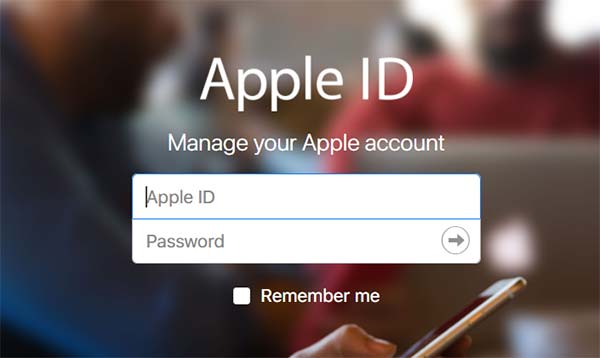
2.1 Wyszukiwanie Apple ID
Istnieje inny link do resetowania, którego możesz użyć po przejściu do witryny Apple. Gdy zostaniesz poproszony o podanie swojego Apple ID, kliknij łącze Wyszukaj i podaj niezbędne informacje, w tym imię i nazwisko, pytanie zabezpieczające i adres e-mail.
Gdy Apple ID będzie miał Twoje dane, otrzymasz wiadomość e-mail zawierającą Apple ID i tymczasowe hasło do zalogowania.
Część 3. Poproś pierwszego właściciela, aby aktywował lub zresetował Apple ID
Jeśli kiedykolwiek kupiłeś iPhone'a z drugiej ręki i znasz poprzedniego właściciela, możesz skontaktować się z nim i poprosić o aktywację Apple ID lub jeszcze lepiej, zresetuj iPhone'a, ponieważ będziesz to robił również, aby ustawić w górę urządzenia.
Możesz doradzić poprzedniemu właścicielowi zdalny dostęp iCloud.com dla tego procesu. Sprawdź ten przewodnik:
- Pozwól mu/jej zalogować się do iCloud.com z przeglądarki z tym samym identyfikatorem Apple ID i hasłem ustawionym na iPhonie
- Po zalogowaniu przejdź do Znajdź mój, a następnie wybierz Wszystkie urządzenia. Wybierz odpowiedni model iPhone'a
- Kliknij Wymaż iPhone'a
- Wybierz także Usuń z konta
- Po wykonaniu powyższych kroków uruchom ponownie iPhone'a i rozpocznij konfigurację
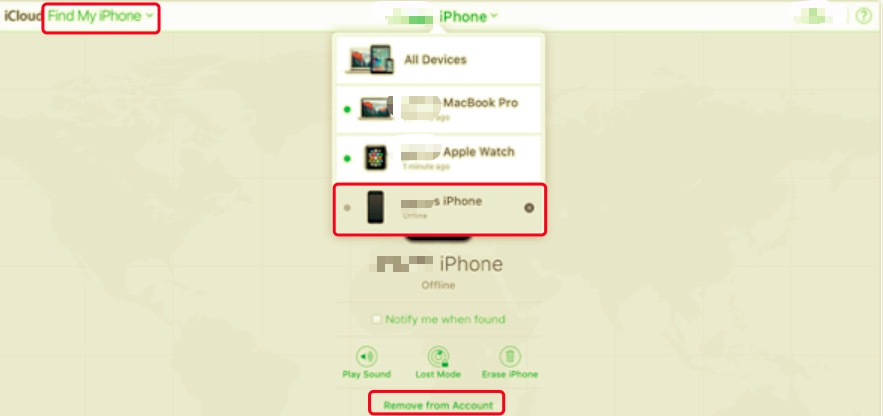
Część 4. Wskazówki dotyczące zakupu używanego iPhone'a
Wiesz już, jak aktywować iPhone'a bez Apple ID. Jeśli planujesz kupić iPhone'a z drugiej ręki, musisz zainteresować się pewnymi funkcjami, które mogą utrudnić Ci natychmiastowe korzystanie z urządzenia. Możesz postępować zgodnie z poniższymi wskazówkami:
- Zawsze zwracaj uwagę na blokadę aktywacji. Jeśli to możliwe, wybierz iPhone'a z wyłączoną blokadą aktywacji lub iPhone'a, który został już zresetowany. W każdym razie możesz przywrócić ustawienia fabryczne w dowolnym momencie przed skonfigurowaniem go przy użyciu swoich danych.
- Uważaj na skradzione iPhone'y. W dzisiejszych czasach w Internecie jest sprzedawanych wiele skradzionych iPhone'ów, więc bądź ostrożny i zadaj więcej pytań przed zakupem. Jeśli to możliwe, poproś o numer IMEI iPhone'a i wyszukaj go online na stronie Apple, aby znaleźć narzędzie stanu blokady.
- Wreszcie, jeśli jesteś sprzedawcą, zresetuj iPhone'a przed sprzedażą. Nie chcesz też przechodzić przez wiele wyzwań, zanim zaczniesz korzystać z zakupionego urządzenia.
Ludzie również czytająJak przywrócić ustawienia fabryczne iPada bez Apple ID?Jak uzyskać aplikacje bez Apple ID/hasła Apple?
Część 5. streszczenie
Masz to, właśnie nauczyłeś się aktywowany iPhone bez Apple ID. Chociaż na początku jest to dość onieśmielające, jeśli ci się to przydarzy, nie masz wyboru, jak tylko szukać najlepszej możliwej drogi.
A dzięki temu FoneDog iPhone Cleaner jest najbardziej idealnym rozwiązaniem do całkowitego usunięcia wszystkich danych z urządzenia. Ten program może łatwo usunąć wszystkie poprzednie dane zapisane na iPhonie. Wystarczy pobrać i zainstalować go na swoim komputerze i podłączyć iPhone'a.
Istnieją inne sposoby aktywacji iPhone'a bez Apple ID, takie jak skontaktowanie się z poprzednim właścicielem lub zresetowanie Apple ID lub hasła. Czy masz inne wskazówki, którymi możesz się podzielić?
Zostaw komentarz
Komentarz
Gorące artykuły
- Jak włączyć i wyłączyć uwierzytelnianie dwuskładnikowe dla Apple ID
- [Naprawiono] Błąd łączenia Apple ID i Apple ID Weryfikacja nie powiodła się [Aktualizacja 2021]
- Jak rozwiązać błąd „Nie można aktywować Touch ID na tym iPhonie”
- Najlepszy i najłatwiejszy sposób na usunięcie niepotrzebnych plików Mac
- Warto wiedzieć: czy CleanMyMac X jest bezpieczny w użyciu?
- Top 7 iPad Cleaner App - Wyczyść swojego iPada
- Darmowe pobieranie najlepszego oprogramowania do czyszczenia komputerów Mac [2021 recenzji]
- Jak wyczyścić komputer Mac
/
CIEKAWYDULL
/
PROSTYTRUDNY
Dziękuję Ci! Oto twoje wybory:
Doskonały
Ocena: 4.8 / 5 (na podstawie 72 oceny)
